Non si può di certo negare che Windows sia un sistema operativo in continua espansione, grazie all’introduzione di nuove funzionalità e migliorie, molte di esse legate alla sicurezza degli utenti, ma quando uno o più aggiornamenti non vanno a buon fine, qualcosa non quadra. Quest’oggi vi illustreremo tutto quello che c’è da sapere per risolvere il problema.
Aggiornamenti falliti su Windows? Ecco come risolvere il problema
Tenere il PC sempre aggiornato è importante, per evitare problemi di vario tipo, ma quando gli update non vengono scaricati o installati, qualcosa non sta funzionando come dovrebbe, scopriamo insieme come risolvere questa fastidiosa ma purtroppo presente problematica.
L’origine del fallimento degli aggiornamenti, è legato al servizio Windows Update, il quale come ben sapete, si occupa sia del download che delle installazioni dei vari update. Gli errori non solo lasciano il PC scoperto dalle ultime patch di sicurezza, ma possono provocare crash e blocchi del sistema.
Vi è mai capitato di imbattervi in errori come “Impossibile configurare gli aggiornamenti di Windows” ? Vediamo come risolverlo:
Assicuratevi prima di tutto di effettuare una scansione con il vostro Antivirus e Antimalware, per accertarsi che non vi siano infezioni in corso
Ricorrete alla procedura manuale che vi riportiamo di seguito, nel caso in cui WUReset non risolva il problema:
- Aprite il CMD (prompt dei comandi di Windows come amministratori), digitando CMD nello start e cliccando con il tasto destro del mouse sull’icona, dopo di che scegliendo Avvia come Amministratore
- Digitate net stop wuauserv
- Digitate net stop cryptSvc
- Digitate net stop bits
- Digitate net stop msiserver
Questi 4 comandi, consentono di interrompere i servizi BITS, Servizio di Crittografia, Servizio MSI Installer e Windows Update, fatto questo procedete come segue:
- Digitate ren C:\Windows\SoftwareDistribution SoftwareDistribution.old
- Digitate ren C:\Windows\System32\catroot2 Catroot2.old
- Riavviare i servizi digitando gli stessi comandi sopra citati, sostituendo lo stop con lo start
- Recatevi nelle Impostazioni e poi su Aggiornamento e sicurezza
- Effettuate la scansione ed accertatevi che la procedura vada a buon fine
Se la procedura di download e installazione dei nuovi update è andata a buon fine, avete concluso il tutorial, nel caso in cui vi siano ancora problemi, procedete come segue:
- Aprite nuovamente il CMD di Windows e digitate sfc/scannow
- Digitate DISM.exe /Online /Cleanup-image /Scanhealth
- DigitateDISM.exe /Online /Cleanup-image /Restorehealth
- Riavviare il PC
Come ultima spiaggia, non vi resta che ripristinare il sistema operativo, seguendo la nostra guida Come creare immagine di sistema e disco di ripristino su Windows 10
Consigli utili per risolvere i problemi che impediscono di aggiornare Windows
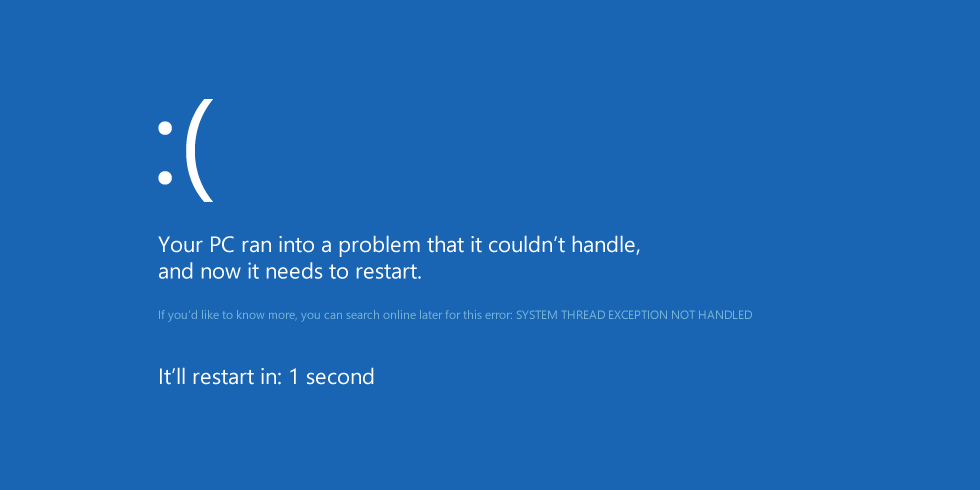
Aggiornare Windows può talvolta essere problematico a causa di vari errori. Ecco alcune soluzioni comuni per risolvere questi problemi:
Riavvia il PC
- A volte un semplice riavvio può risolvere molti problemi legati agli aggiornamenti.
Esegui lo Strumento di Risoluzione dei Problemi di Windows Update:
- Vai su Impostazioni > Aggiornamento e sicurezza > Risoluzione dei problemi > Strumenti di risoluzione dei problemi aggiuntivi.
- Seleziona Windows Update e segui le istruzioni.
Libera Spazio sul Disco:
- Assicurati di avere spazio sufficiente sull’unità di sistema. Puoi liberare spazio utilizzando lo strumento di Pulizia Disco.
- Vai su Questo PC > C: > Proprietà > Pulizia Disco.
Verifica la Connessione Internet:
- Una connessione Internet instabile può causare problemi durante il download degli aggiornamenti.
Riavvia i Servizi di Windows Update:
- Premi Win + R, digita
services.msce premi Invio. - Trova Windows Update, fai clic destro e seleziona Riavvia.
Elimina la Cache di Windows Update:
- Ferma il servizio di Windows Update come descritto sopra.
- Vai a C:\Windows\SoftwareDistribution e elimina tutti i file e le cartelle all’interno.
- Riavvia il servizio di Windows Update.
Esegui il Controllo File di Sistema (SFC):
- Apri il prompt dei comandi come amministratore e digita
sfc /scannow, quindi premi Invio. - Attendi il completamento della scansione e segui le eventuali istruzioni.
Usa lo Strumento DISM:
- Apri il prompt dei comandi come amministratore e digita:
bash DISM /Online /Cleanup-Image /CheckHealth DISM /Online /Cleanup-Image /ScanHealth DISM /Online /Cleanup-Image /RestoreHealth - Attendi il completamento di ogni comando e segui le istruzioni.
Aggiorna Manualmente tramite il Catalogo di Microsoft Update:
- Visita il sito del Catalogo di Microsoft Update.
- Cerca l’aggiornamento specifico che non riesci a installare e scaricalo manualmente.
- Disattiva Temporaneamente l’Antivirus:
- Alcuni software antivirus possono interferire con gli aggiornamenti di Windows. Disattiva temporaneamente l’antivirus e riprova.
- Verifica gli Errori Specifici:
- Spesso Windows Update fornisce un codice di errore specifico.
- Cerca online quel codice per trovare soluzioni mirate.
- Ripristina il Sistema:
- Se il problema persiste, potresti considerare di eseguire un ripristino del sistema a un punto precedente in cui tutto funzionava correttamente.
- Vai su Impostazioni > Aggiornamento e sicurezza > Ripristino > Configura ripristino del sistema e segui le istruzioni.
Seguendo questi passaggi, dovresti essere in grado di risolvere la maggior parte degli errori che impediscono di aggiornare Windows.
